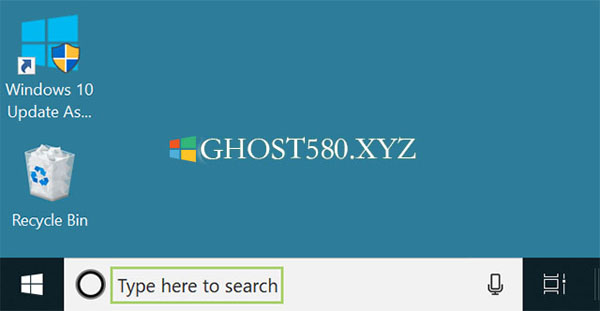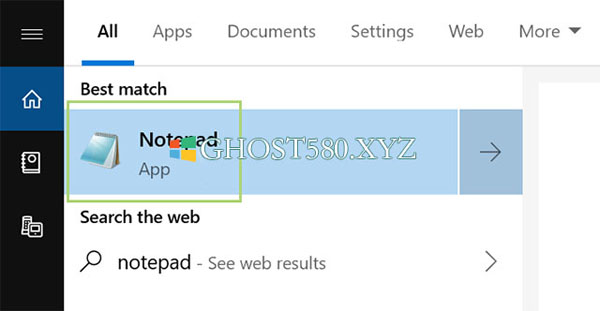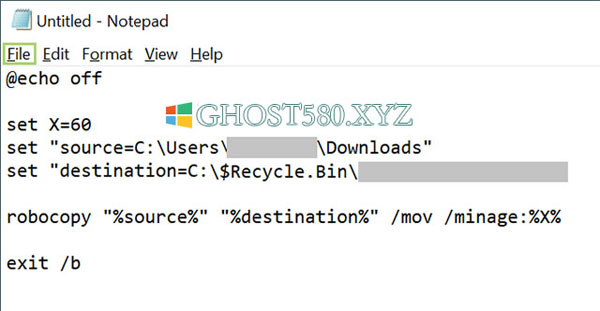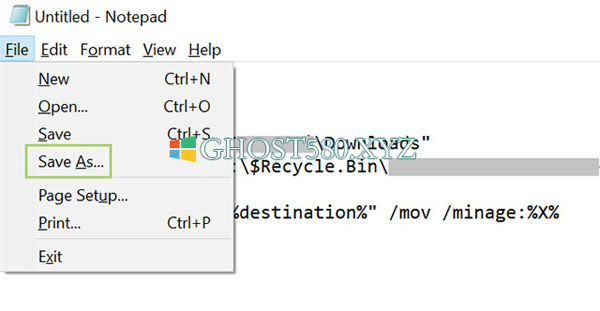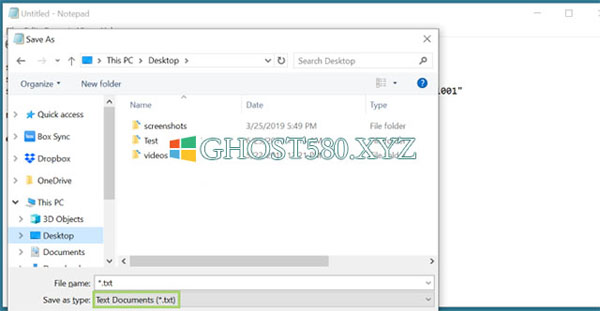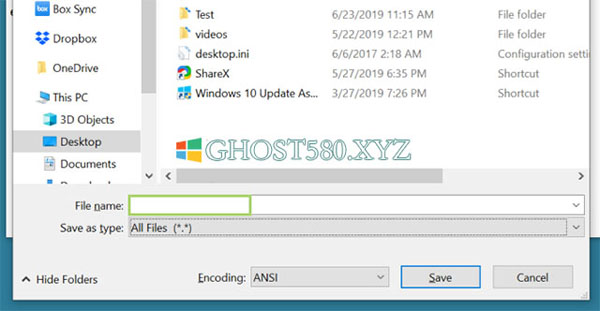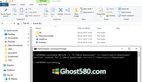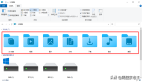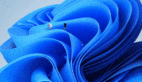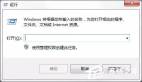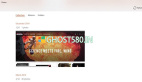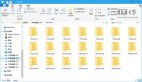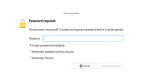您可能会定期将文件从笔记本电脑上的一个文件夹移动到另一个文件夹进行存档,以清除工作文件夹中的混乱,或者作为一般定期整理的一部分。 时间就是金钱。 如果您有这样一个可以自动化的琐碎工作,那么花费几分钟时间来设置一个可以为您完成的定期任务总是值得的。
您可以使用使用Robocopy的脚本,这是Win10中包含的命令行实用程序。对于下面共享的脚本,您只需要添加频率(以天为单位),文件夹的路径,以及要移动文件的位置,以及 要将文件移动到的文件夹的路径。 然后,您可以在任务计划程序中设置任务,以便在特定时间每天运行脚本。
如何创建脚本以在Win10上移动文件
1)在工具栏的搜索框中键入记事本。
2)从搜索选项中选择记事本。
图片来源:www.ghost580.com
3)在记事本中键入或复制粘贴以下脚本。 根据需要替换天数,目标文件夹和源文件夹。
@echo off
set X=
set "source=C:\
set "destination=D:\
robocopy "%source%" "%destination%" /mov /minage:%X%
exit /b
4)打开“文件”菜单。
5)单击另存为以保存文件。
6)选择所有文件以更改默认文件类型。
7)在文件名字段中键入
8)单击“保存”以保存文件。